# 快速上手
开始之前,鄙人希望您能认识到以下几点【点击展开】
1.我是Hexo用户【或者Hugo、vuepress仅支持Hexo | Typecho和Wordpress用户请点击右上角×】
2.我已经实现了集成部署 (opens new window) 【GithubAction、Vercel、Travis-CI、GitlabCI、CodingCI | 依旧是通过本机hexo d上传生成静态网页的用户请点击右上角×】
为什么一定要集成部署?你不集成部署那能叫Hexo吗?
集成部署分三步: 1.博客源文件传Github上去【不是hexo d生成的静态文件!而是源文件!】 2.选择集成部署服务商 3.创建集成部署,绑定集成部署
一些给小白的参考链接:
GithubAction:GitHub Actions 来自动部署 Hexo (opens new window)
Travis-CI:鄙人早年经历-ChenYFan的博客 (opens new window)
Vercel:简单搭建 Hexo 博客 (opens new window)
CodingCI:Coding持续集成实现Hexo自动化部署 (opens new window) 【此处源代码不能存储在Coding上,只能存在Github上】
3.我的源代码部署在Github上【这里指的是博客源代码存储于Github,与最终集成部署服务商、CDN无关,如果你将原代码存储在Gtihub,然后用其他的CI部署到CodingPages,这也是允许的】
4.HexoPlusPlus诞生的意义就是为了解决文件存储在Github上不方便更改的问题,并不是Hexo生成器,所以还是需要集成部署来生成静态文件。
5.HexoPlusPlus版本命名遵循Semantic Versioning 3.0.0,格式为X.Y.Z。在仅修订版本更新的情况下,不必重新配置。如1.0.0-1.0.99的更新都不需要重新配置。
6.本站所需要的平台是CloudFlare (opens new window),如果你当前网络不适合使用,可以用Better Cloudflare IP (opens new window) 获取最适合当前网络环境的CloudFlareIP(如1.0.0.1),然后修改hosts文件重定向:
1.0.0.1 cloudflare.com
1.0.0.1 dash.cloudflare.com
1.0.0.1 sparrow.cloudflare.com
1.0.0.1 cloudflareworkers.com
1.0.0.1 assets.hcaptcha.com
1.0.0.1 hcaptcha.com
1.0.0.1 imgs.hcaptcha.com
1.0.0.1 {your_workers_name}.{your_domain_name}.workers.dev
2
3
4
5
6
7
8
自行替换
{your_workers_name}、{your_domain_name}
7.HexoPlusPlus比较适合那些使用Hexo有一定经验,并且即使是集成了也存在困扰的用户。如果你是Hexo小白/萌新,那么我们建议先在本地部署完毕,使用熟练后再使用集成。
8.CloudFlare注册时可能会需要至少一个域名绑定,此时请不要更改NS服务器,使用BNXB (opens new window)第三方接入CloudFlare,然后再回到CloudFlare使用Worker,实现自定义ip解析.
9.另外...如果你就算是自选ip也无法忍受时,可以用官方仓库的CloudFlare2Vercel (opens new window),用Vercel中继CloudFlareWorker,获得使用加速[但Worker还是要部署的]
10.使用CloudFlarePage的用户请注意,由于CFPage的路由规则与用户配置不同,所以你无法将HPP直接绑定在CFPage目录上,需要额外使用其它域名。
# 部署代码
先下载,你可以直接从Github (opens new window) 上下载,也可以用JSdelivr (opens new window) 加速下载,复制里面的内容。
进入CloudFlare (opens new window),注册账户,开通workers不再阐述。
点击KV选项,进入并创建一个KV桶,命名空间名称随意

新建一个Worker,将获得的源代码直接复制到里头,修改左上角三级域名【可选】,点击保存并部署。

# 配置账户
返回,先配置变量,hpp_username和hpp_password,这将分别为你的登录用户名和密码.
以及一个hpp_captcha,False为关闭,True为开启验证码
强烈建议两者加密保护安全。
0.1.3版本及以上支持了多用户登录,多个用户名和密码请用英文符号
,分割,并且一一对应
例如:
hpp_username:A,B,C
hpp_password:A'sPassword,B'sPassword,C'sPassword
再划到底下-KV 命名空间绑定-编辑变量-新增变量绑定-变量名称:KVNAME【此处不可更改】,KV命名空间:您之前写的空间名字,如图所示
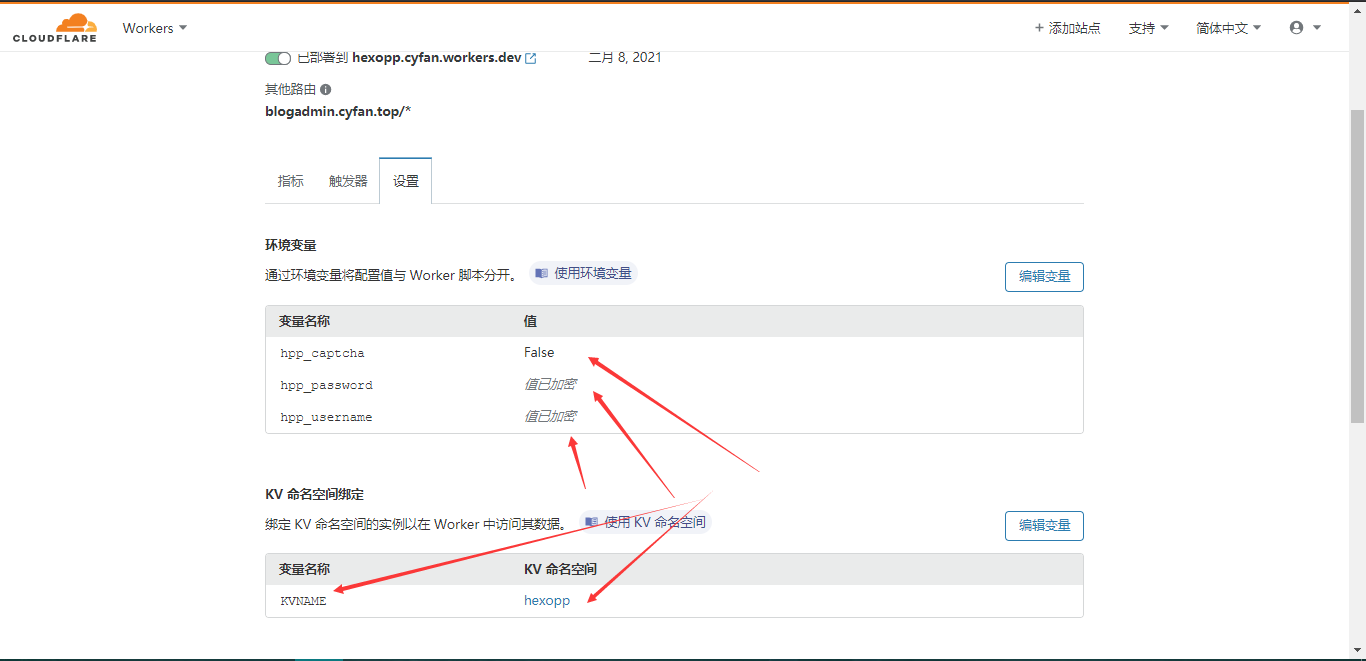
绑定域名【可选】
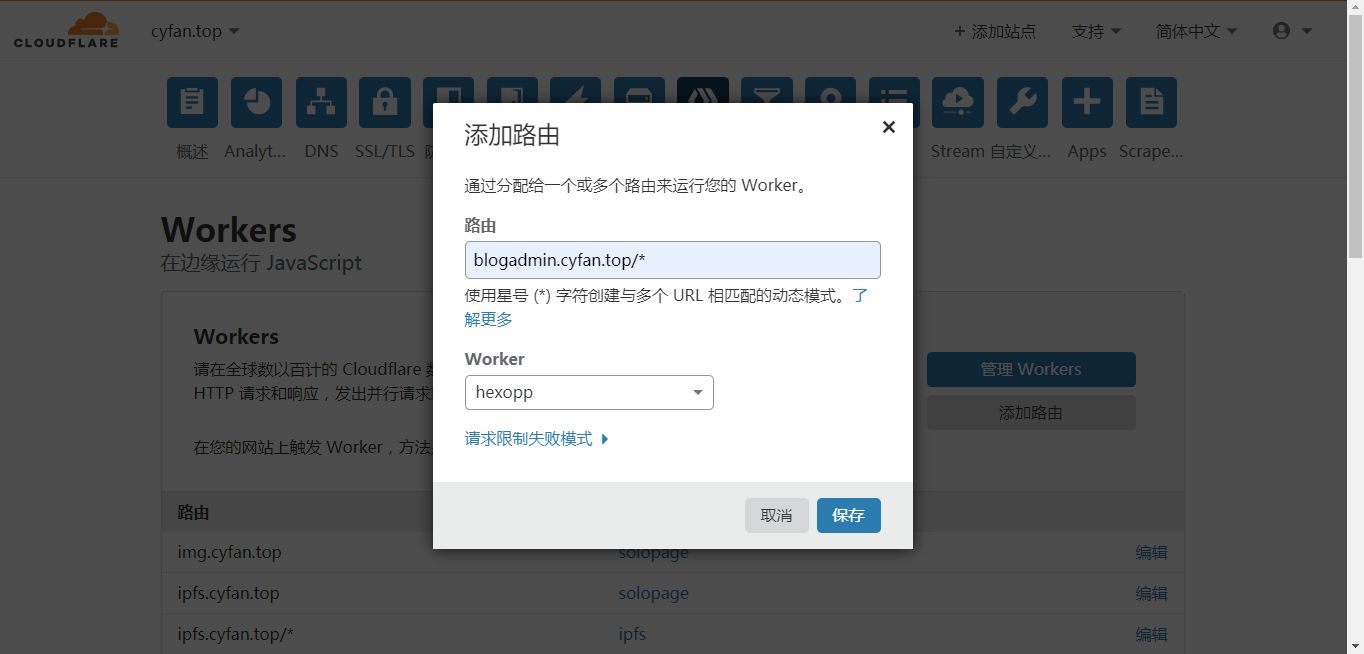
此处域名后面必须加
/*
如果你直接将HPP绑定在博客以下,并且您的博客是由CloudFlare作为CDN的,那么请将绑定路由设置为
yourdomain/hpp/*
# 安装
注意! 并不是所有的安装项都要填。HexoPlusPlus安装时配置项较多,如果你实在不想填,可以留空,部分必填值会直接缺省。
直接进入域名会得到错误页面,请在后面加上/hpp/admin/login再登录。
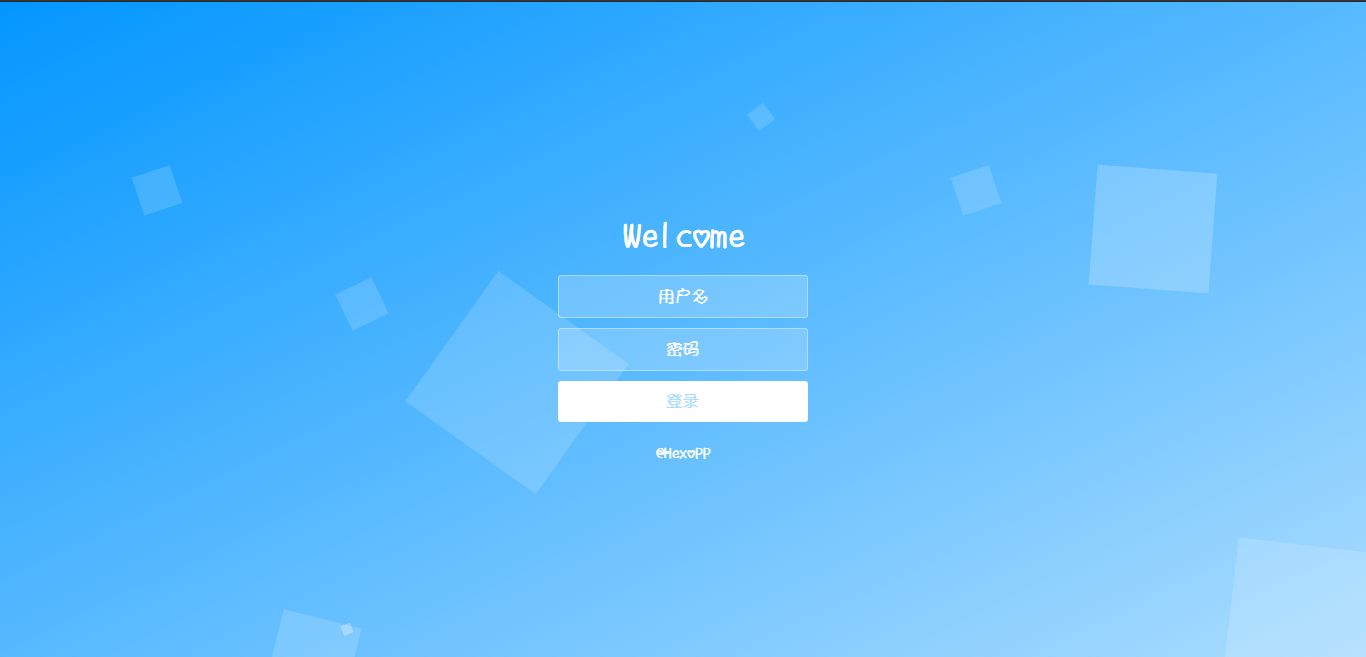

注意! HexoPlusPlus默认以HTTPS格式传输,外部链接也必须以HTTPS,否则会加载失败
必填指此键值必须要填写,若不填写可能会导致功能异常
# 域名 必填
指HexoPlusPlus绑定的域名,可以是上一步自定义的域名,也可以是CloudFlare分配的三级域名
# 头像地址 必填
就是头像地址呗
# 标题 必填
同上
# 跨域请求 必填
默认为*,如果担心盗链,可以将其设置为博客域名
# OwOJSON地址 必填
表情功能,请填写OwO的JSON地址,向上兼容Twikoo的表情格式。
# 面板背景图片 必填
背景图片地址
# 懒加载图片
懒加载的占位图片
# 高亮样式
代码高亮样式,默认为github
# 面板选项卡颜色
指选项卡颜色
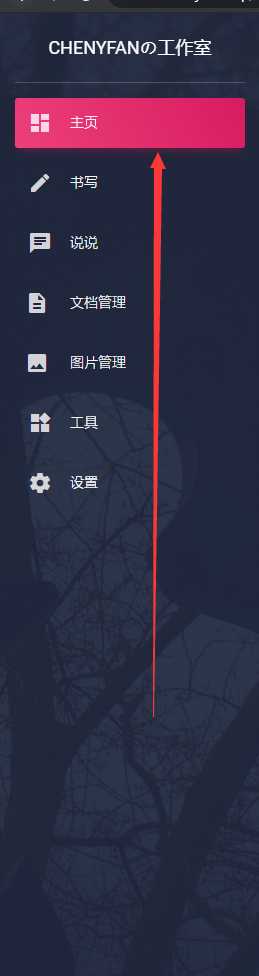
目前支持: purple | azure | green | orange | danger | rose
默认为rose
# 面板选项框颜色
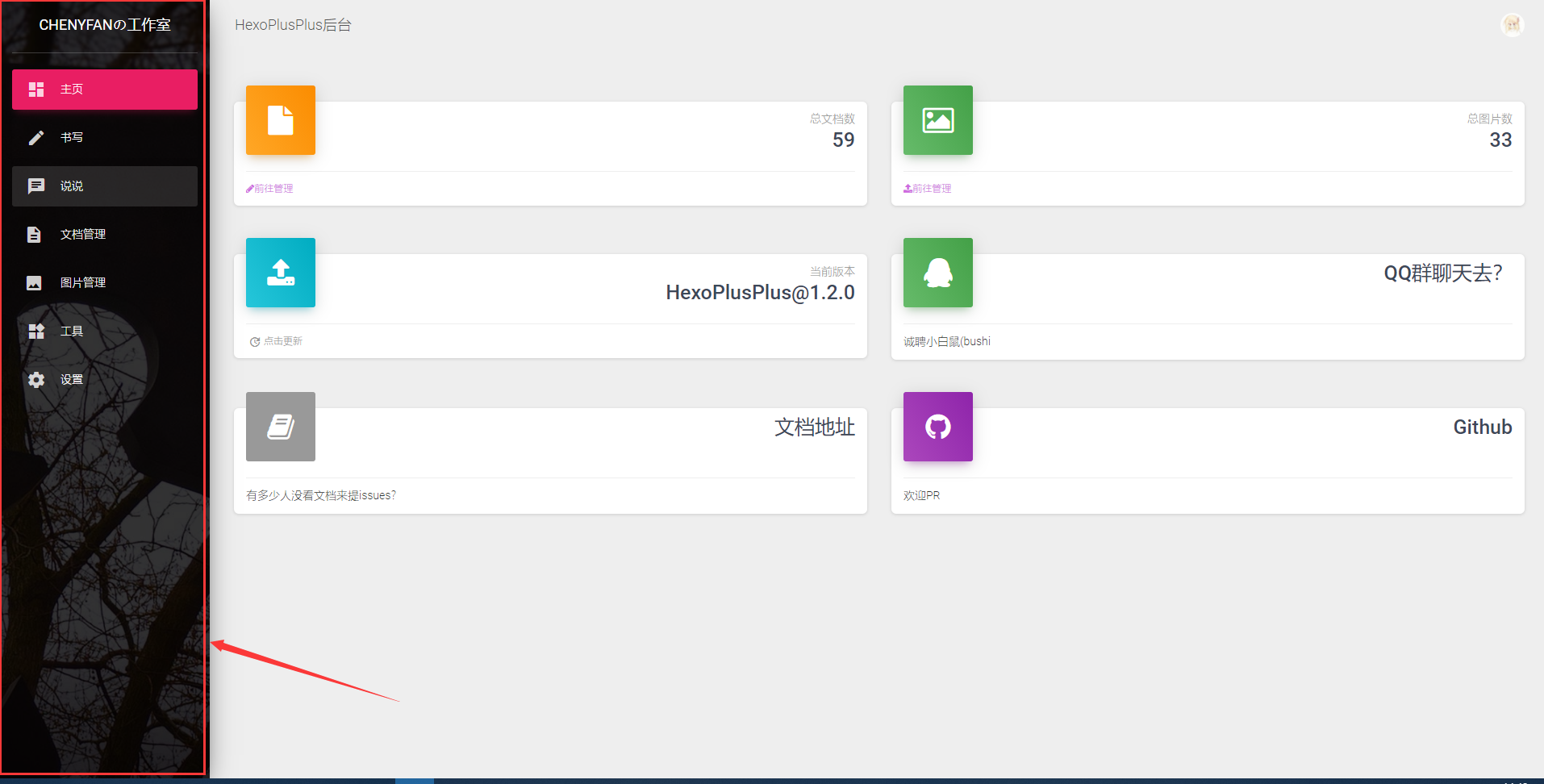
目前支持black | white | default
注意在暗色模式下此选项会固定为default且无法更改
# 面板主题色
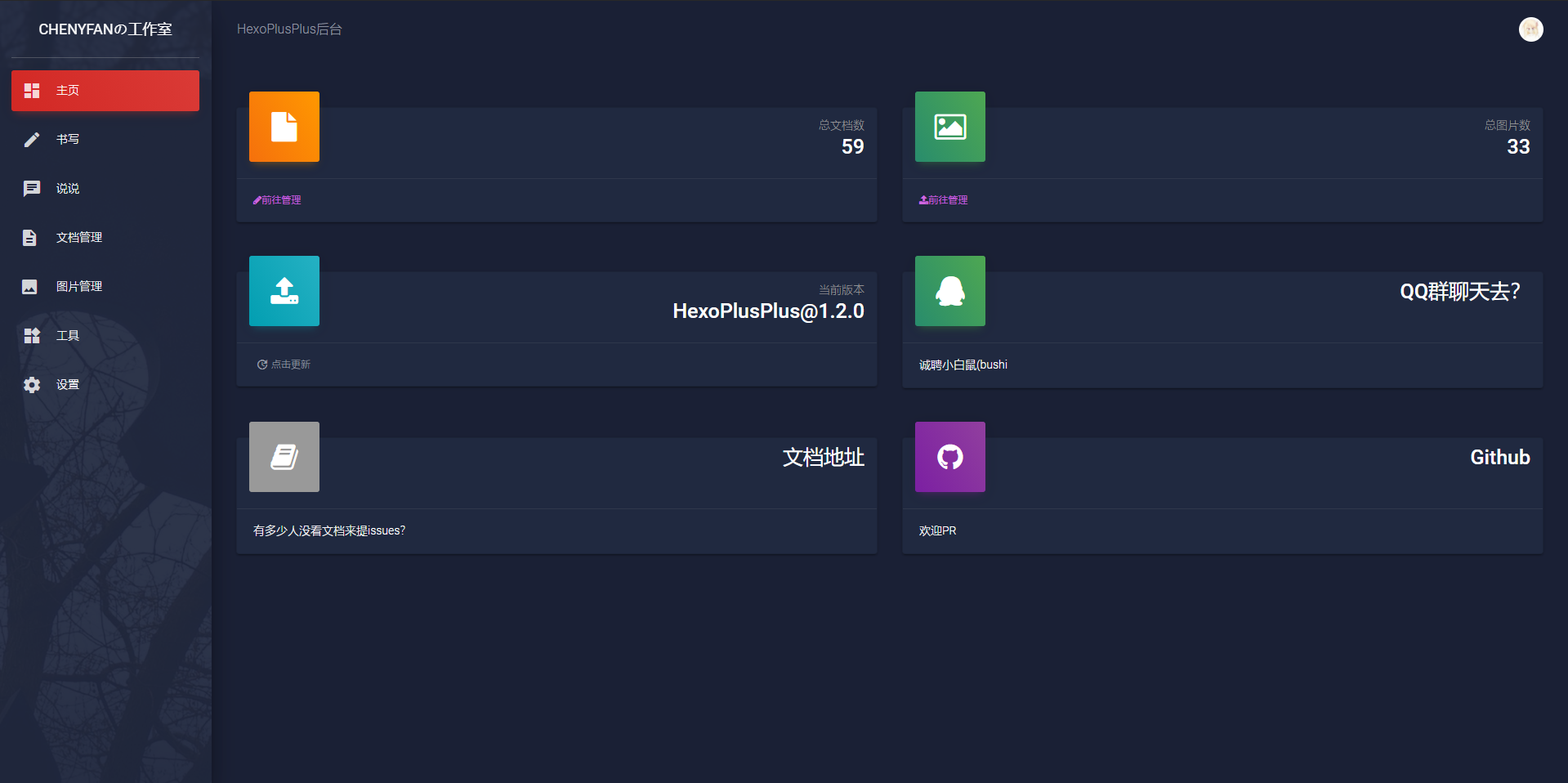
目前支持dark | light
# 列表限制数量
单次列表获取限额,默认为10
# Github文档/图片仓库Token
获得Token的用户至少能够修改github上存储文档/图片的Token,至少具有写入权和读取权,留空则导致文档功能无法使用. Token获取 (opens new window)
此处不建议全选。
# Github文档仓库用户名 、Github文档仓库仓库名 、Github文档仓库根、Github文档仓库分支
在1.1.0版本中,我们移除了对其它静态站点生成的支持,如果你想使用hexoplusplus但不是用hexo,可以使用1.0.*最后一个版本-1.0.9
以我的博客为例:https://github.com/ChenYFan/blog
用户名:指存储仓库的仓库的用户名,我的是ChenYFan
仓库名:指存储仓库的仓库的仓库名,我的是blog
分支:一般为master,或main,我的是master
根:特指Hexo源代码存储的位置,如果你是存在根目录的,那么将根设置为/,如果是存储在abc文件夹的,那将根设置为/abc/前后务必/带,我的是/
# Github图片仓库用户名 、Github图片仓库仓库名 、Github图片仓库路径、Github图片仓库分支
以我的图片仓库为例:https://github.com/ChenYFan/CDN/tree/master/img/hpp_upload
用户名:指存储仓库的仓库的用户名,我的是ChenYFan
仓库名:指存储仓库的仓库的仓库名,我的是CDN
分支:一般为master,或main,我的是master
根:特指Hexo源代码存储的位置,如果你是存在根目录的,那么将根设置为/,如果是存储在abc文件夹的,那将根设置为/abc/前后务必/带,我的是/img/hpp_upload/
# Global API Key
CloudFlare的Global API Key,用于修改Worker代码以实现自动更新,在API 密钥 (opens new window)获取
注意!这地方不是API 令牌,而是API 密钥
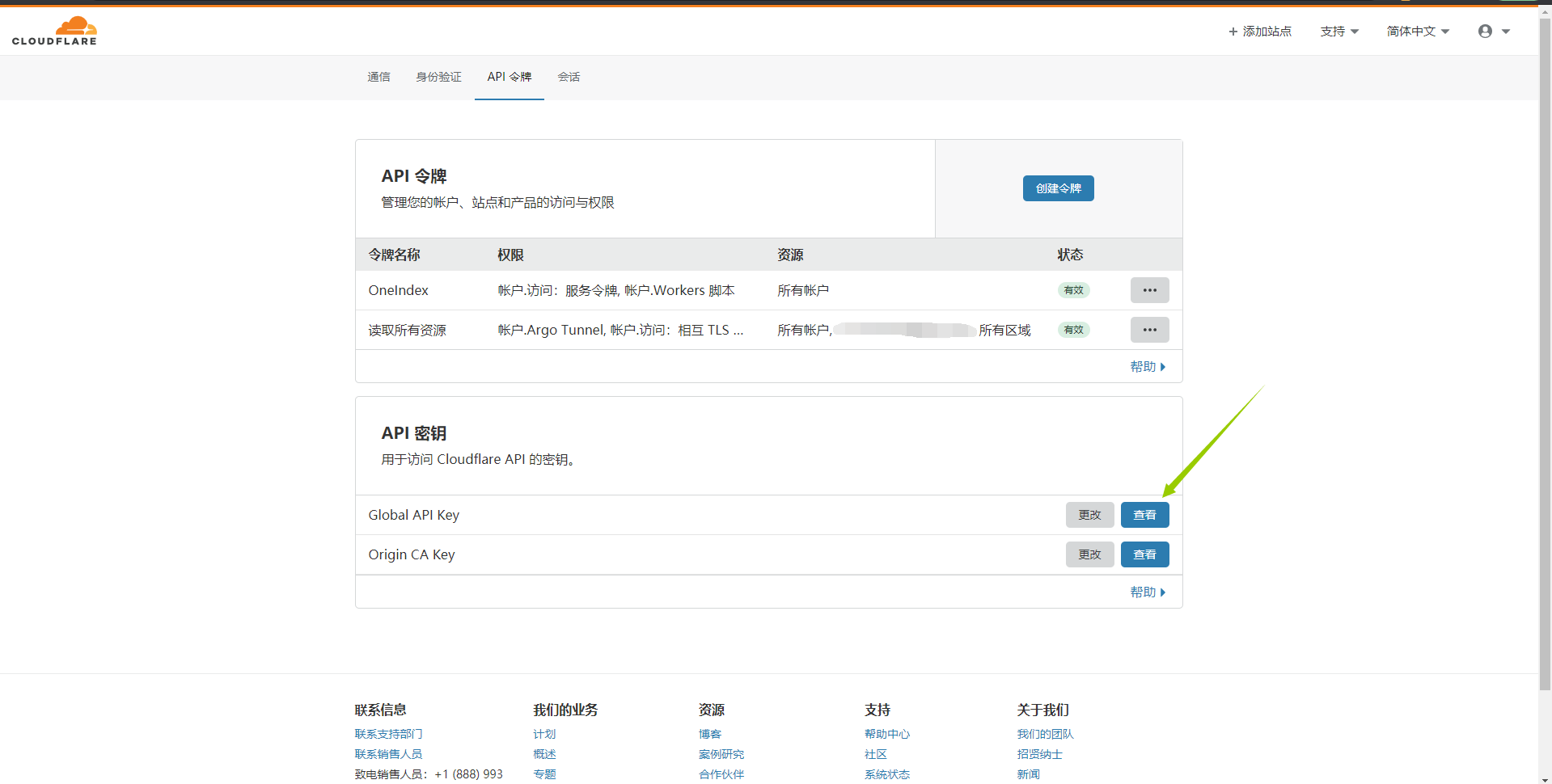
点击查看,输入密码,复制即可
Global API Key是您账户中权限最高的token,请不要泄露
# 目标Workers名称
在部署代码这一步中填写的三级域名名称,文档中的例子是white-feather-f3eb
这地方不是你绑定的域名,这一步的用处是帮你更新源代码
# Workers账户ID
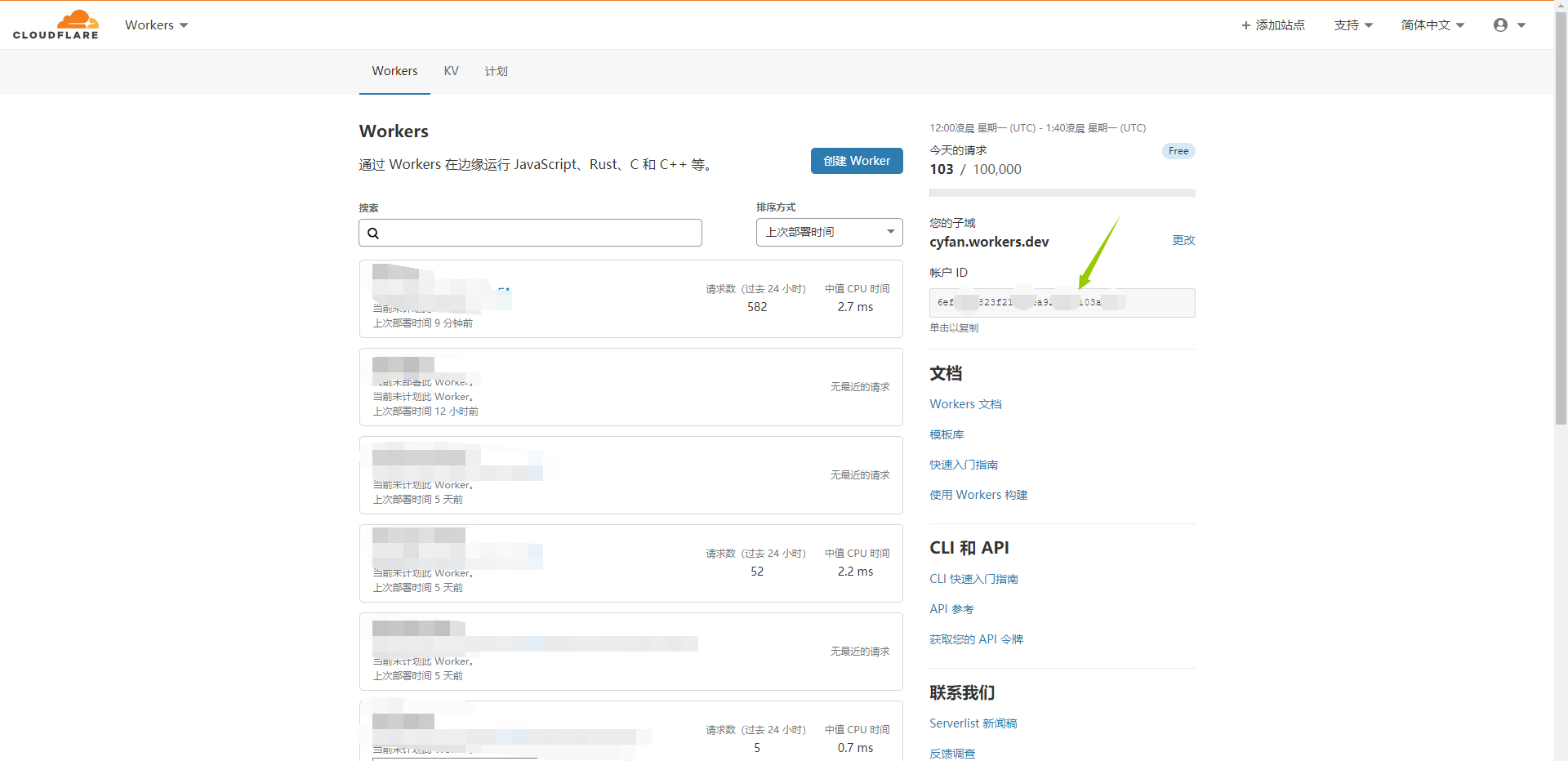
Worker界面中的账户ID
# 账户登录邮箱
指您CloudFlare登陆时所需的邮箱
# 是否自动签到 必填
指自动记录博主最近登录时间,开启会大量损耗KV写入限额,不建议开启。
# TwikooEnvId
Twikoo加强版需要,指Twikoo配置中EnvId。
填写完毕,提交即可!现在,你将进入主页。刷新之后还停留在配置页面?